X
Cet article a été rédigé avec la collaboration de nos éditeurs(trices) et chercheurs(euses) qualifiés(es) pour garantir l'exactitude et l'exhaustivité du contenu.
L'équipe de gestion du contenu de wikiHow examine soigneusement le travail de l'équipe éditoriale afin de s'assurer que chaque article est en conformité avec nos standards de haute qualité.
Cet article a été consulté 35 265 fois.
Il est possible de masquer son numéro de téléphone sur Facebook. Masquer son numéro sur Facebook ne veut pas dire le supprimer complètement.
Étapes
Méthode 1
Méthode 1 sur 2:
Utiliser l'application Facebook
-
1Ouvrez l'application Facebook. Il s'agit de l'application représentée par un f blanc sur un fond bleu. Si vous êtes déjà connecté, vous accèderez directement à votre fil d'actualités.
- Pour vous connecter, entrez votre adresse ou numéro de téléphone et mot de passe puis appuyez sur Connexion.
-
2Appuyez sur ☰. Ce bouton est situé dans le coin inférieur droit de l'écran de votre iPhone ou dans le coin supérieur droit si vous utilisez un téléphone Android.
-
3Sélectionnez votre nom. Appuyez sur votre nom en haut du menu qui s'affiche pour accéder à votre profil.
-
4Appuyez sur À propos. Faites défiler la page, puis sélectionnez l'option À propos en dessous de votre photo de profil.
-
5Sélectionnez Informations de contact. Vous trouverez cette option en dessous de la liste de vos informations de profil qui se trouve en haut de la page. Juste en dessous, vous verrez l'option Téléphone mobile.
-
6Appuyez sur Modifier. Faites défiler et appuyez sur Modifier près de la section Informations de contact. L'emplacement de la section dépendra des informations se trouvant sur votre page Facebook, mais généralement cette section se situe en haut du menu Informations de base.
-
7Sélectionnez la boite près de votre numéro de téléphone. Vous verrez votre numéro affiché en haut de la page sous l'option Téléphones mobiles.
-
8Appuyez sur Moi uniquement. Cette option se trouve près du bas du menu qui apparait. En définissant la confidentialité de votre numéro de téléphone sur Moi uniquement, vous pourrez toujours continuer à utiliser Facebook Messenger, mais vous seul serez en mesure de voir votre numéro.
- Vous devrez appuyer sur Plus d'options pour voir l'option Moi uniquement.
Publicité
Méthode 2
Méthode 2 sur 2:
Utiliser le site Facebook
-
1Accédez au site Facebook. Si vous êtes déjà connecté, vous accèderez directement à votre fil d'actualités.
- Pour vous connecter, entrez votre adresse ou numéro de téléphone et mot de passe dans les champs à cet effet puis cliquez sur Connexion.
-
2Cliquez sur votre nom. Votre nom se trouverait dans la partie supérieure droite de la page Facebook.
-
3Cliquez sur À propos. Vous trouverez ce bouton en dessous de votre photo de couverture.
-
4Passez le curseur sur votre numéro de téléphone. Votre numéro se trouverait sur le côté droit de la page À propos.
-
5Cliquez sur Modifier vos contacts et informations de base. Cette option apparait lorsque vous passez le curseur sur le numéro de téléphone.
-
6Cliquez sur Modifier. Ce bouton se trouve à droite de votre numéro de téléphone. Le bouton Modifier n'apparait que lorsque vous déplacez le curseur sur Téléphones mobiles.
-
7Cliquez sur l'icône de cadenas. Cela se trouve juste en dessous de votre numéro de téléphone.
-
8Cliquez sur Moi uniquement. Sélectionnez Moi uniquement dans le menu déroulant qui apparait. En définissant la confidentialité de votre numéro de téléphone sur Moi uniquement, vous pourrez toujours continuer à utiliser Facebook Messenger, mais vous seul serez en mesure de voir votre numéro.
- Vous devrez appuyer sur ▼Plus d'options pour voir l'option Moi uniquement.
Publicité
Conseils
- Vous devez vérifier régulièrement si les paramètres actuels sont les mêmes que ceux que vous avez définis dans le passé.
Publicité
Avertissements
- Tout comme les mises à jour de Facebook, vos paramètres peuvent changer.
Publicité
À propos de ce wikiHow
Publicité
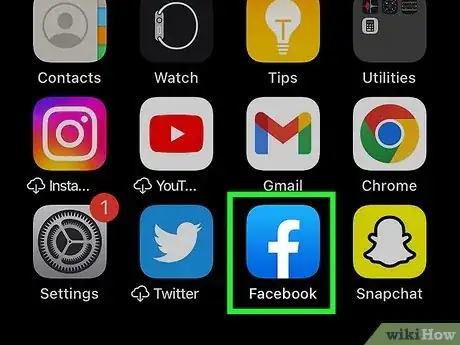
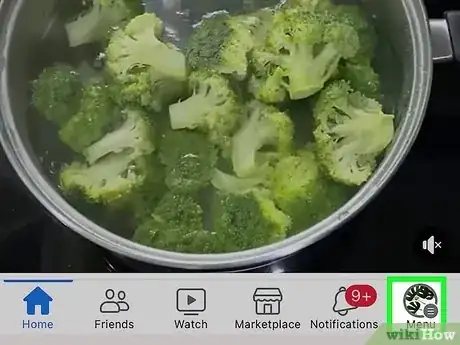
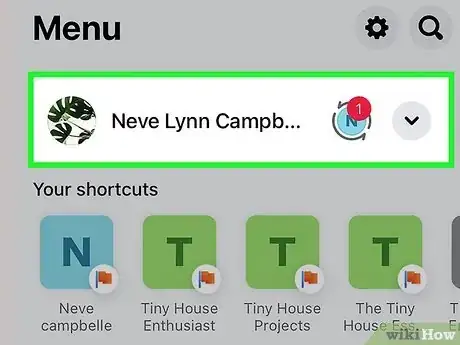
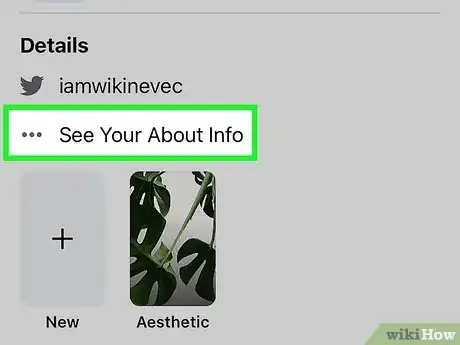
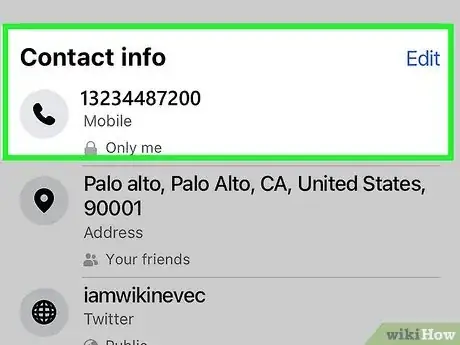
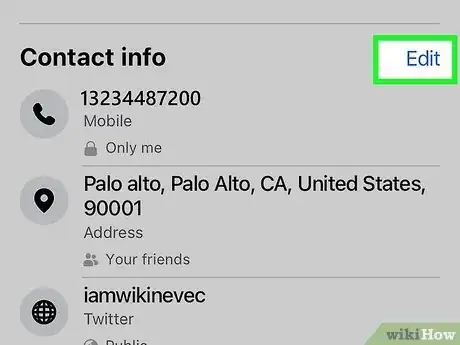
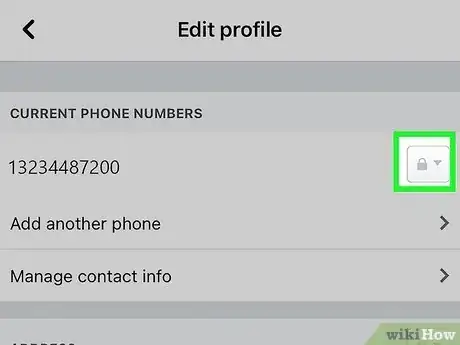

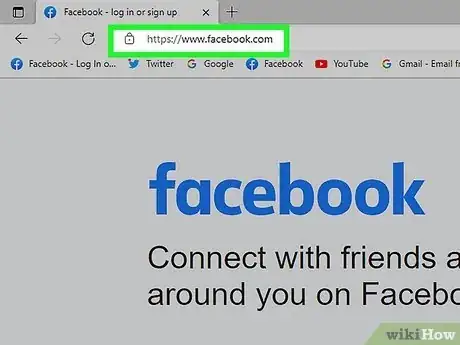

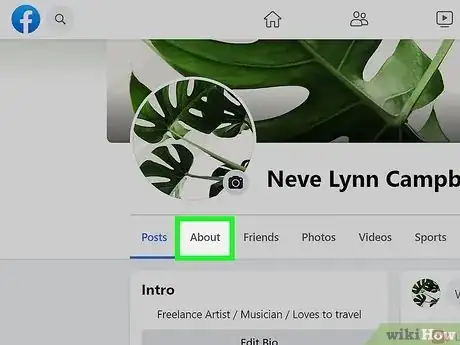
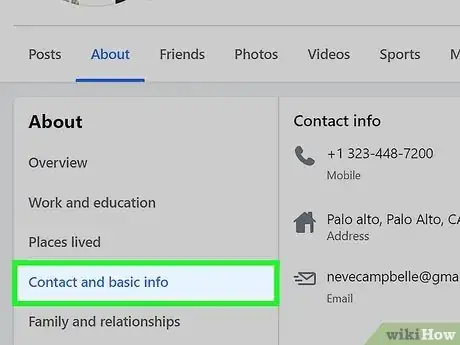
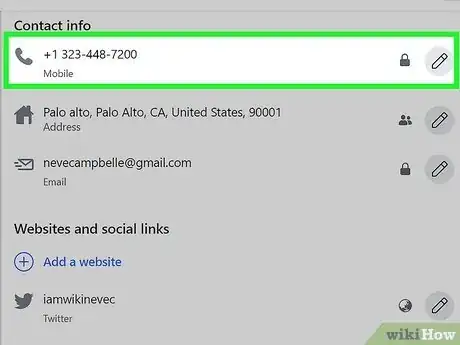
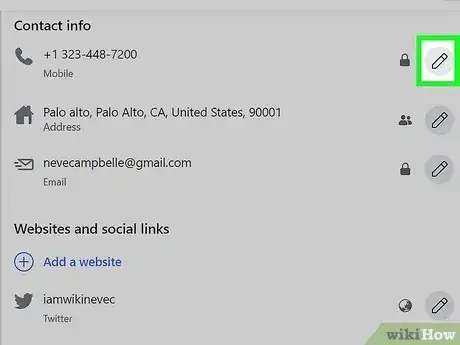
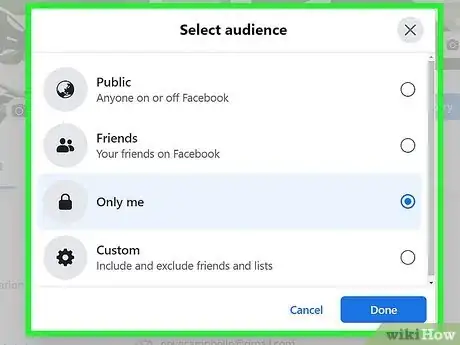
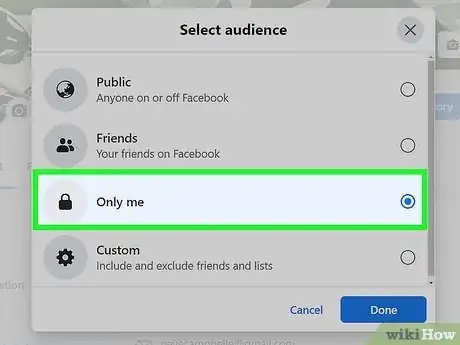
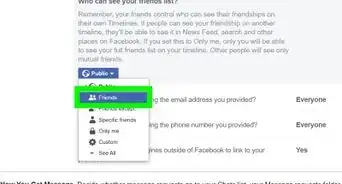
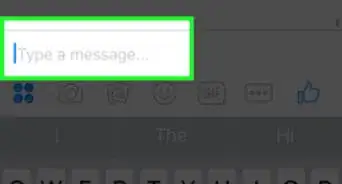
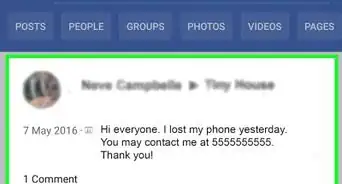
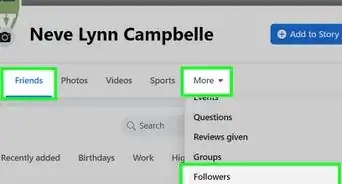
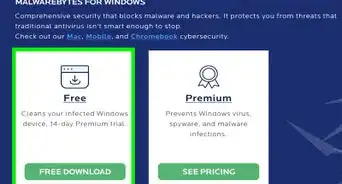
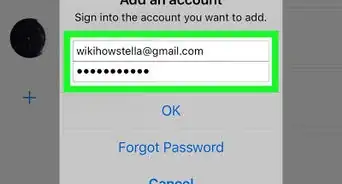
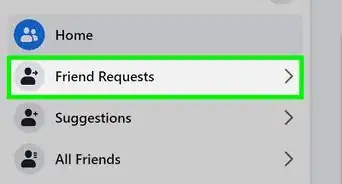
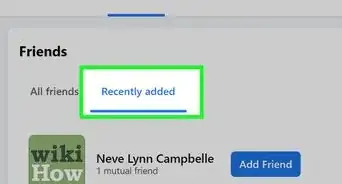
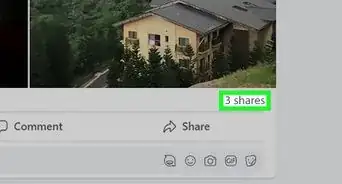
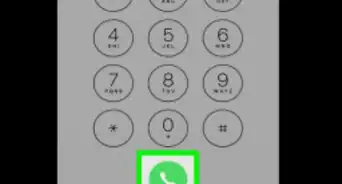
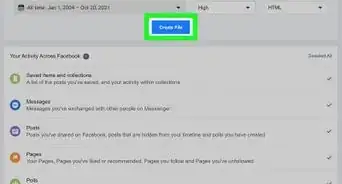
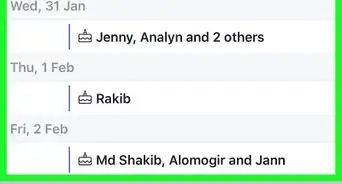
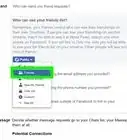
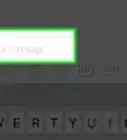
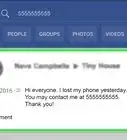
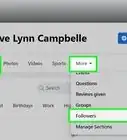

L'équipe de gestion du contenu de wikiHow examine soigneusement le travail de l'équipe éditoriale afin de s'assurer que chaque article est en conformité avec nos standards de haute qualité. Cet article a été consulté 35 265 fois.